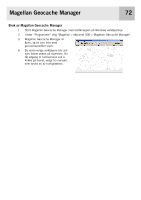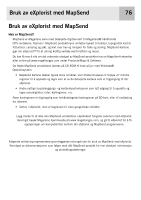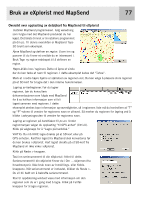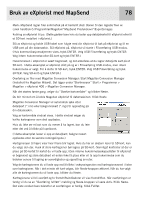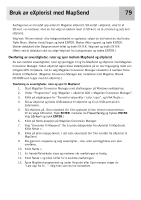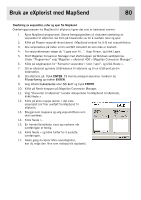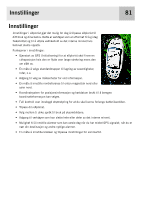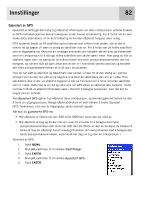Magellan eXplorist 400 Manual - Norwegian - Page 84
Oversikt over opplasting av detaljkart fra MapSend til eXplorist
 |
UPC - 763357111613
View all Magellan eXplorist 400 manuals
Add to My Manuals
Save this manual to your list of manuals |
Page 84 highlights
Bruk av eXplorist med MapSend 77 Oversikt over opplasting av detaljkart fra MapSend til eXplorist Installer MapSend programvaren. Følg veiledning som fulgte med det MapSend-produktet du har kjøpt. Det første trinnet er å installere programmet på din pc. Til denne oversikten er MapSend Topo 3D brukt som eksempel. Åpne MapSend og definer en region. Zoom inn og panorer til du finner et område du er interessert i. Bruk Tegn ny region-redskapet til å definere en region. Høyre-klikk inne i regionen. Dette vil åpne et vindu der du kan taste et navn til regionen. I dette eksemplet kalles det "Tahoe". Merk at i nedre høyre hjørne er størrelsen av regionen vist. Du kan velge å plassere store regioner på et SD-kort for å lagre det i den interne hukommelsen. Lagring av kartregioner. Før du lagrer regionen, bør du konsultere dokumentasjonen som fulgte med MapSend for å se hvilken informasjon som vil bli lagret sammen med regionen. I dette eksemplet ønskes topo-informasjon og severdigheter, så i regionens liste må du kontrollere at "T" og "P"-rutene til venstre for regionens navn er uthevet. Så merker du regionen for lagring ved å klikke i avkryssingsruten til venstre for regionens navn. Lagring av regionen på harddisken til pc-en. Under regionmenyen velger du opplasting "til GPS-enhet" (Ctrl+U). Klikk på valgknapp for å "Lagre på harddisk." VIKTIG: Du må IKKE lagre direkte på et SD-kort eller på GPS-enheten. Kartfiler lagret fra MapSend skal konverteres før de kan brukes i eXplorist. Kart lagret direkte på et SD-kort fra MapSend vil ikke virke i eXplorist. Klikk på Neste >-knappen. Tast inn serienummeret til din eXplorist i feltet til dette. Serienummeret til din eXplorist finner du i Om ...-skjermen (fra hovedmenyen). Ikke bruk noen av Innstillings- eller Kobleknappene. Når serienummeret er inntastet, klikker du Neste >. Du vil bli bedt om å bekrefte serienummeret. Klar til oppdatering-vinduet vises med informasjon om den regionen som du er i gang med å lagre. Klikk på Fullførknappen for å lagre regionen.